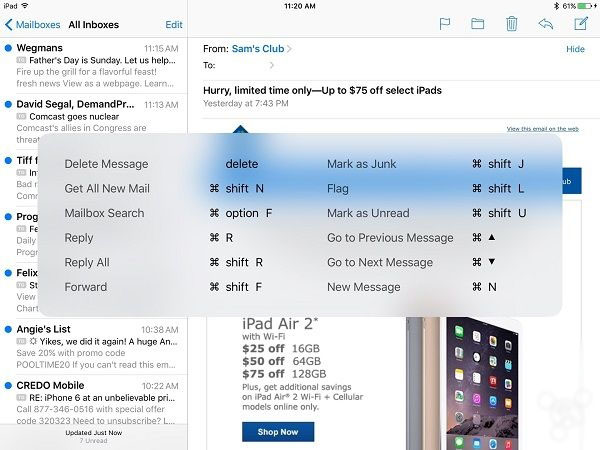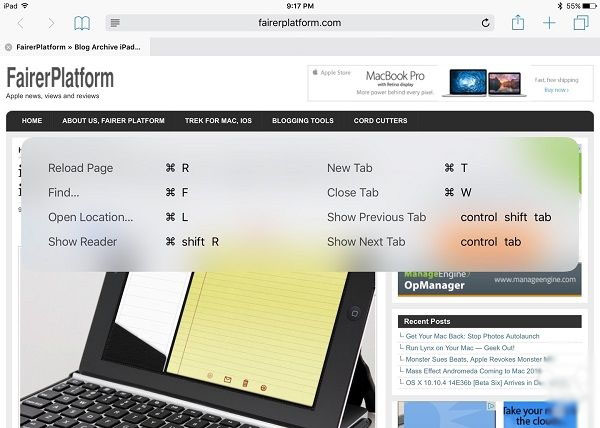iPad快捷鍵設置 iOS9快捷鍵技巧
發表時間:2023-06-03 來源:本站整理相關軟件相關文章人氣:
[摘要]很多使用iPad的用戶朋友可能不知道,iPad配備實體鍵盤后同樣有著很多與Mac類似的快捷鍵操作方式,在 iOS 9 iPad 新增了不少快捷鍵,用戶只要按下連接到 iPad 的實體鍵盤上的 Com...
很多使用iPad的用戶朋友可能不知道,iPad配備實體鍵盤后同樣有著很多與Mac類似的快捷鍵操作方式,在 iOS 9 iPad 新增了不少快捷鍵,用戶只要按下連接到 iPad 的實體鍵盤上的 Command 鍵,就能夠調出一個彈出窗口,顯示可以使用的鍵盤快捷鍵。其中支持快捷鍵數量最多的蘋果 iPad 應用是郵件和移動 Safari,而聯系人和備忘錄則僅支持幾個快捷組合鍵。

下面PC6小編給大家介紹一下iOS 9 郵件應用支持的鍵盤快捷鍵:
— 回復:Command + R
— 回復全部:Command + Shift + R
— 前進:Command + Shift + F
— 標記為垃圾:Command + Shift J
— 標記:Command + Shift + L
— 標記為未讀: Command + Shift + U
— 前往上一封郵件: Command + Up Arrow
— 前往下一封郵件:Command + Down Arrow
— 刪除郵件:Delete
— 選擇全部新郵件:Command + Shift + N
— 郵箱搜索:Command + Option + F
— 新消息:Command + N
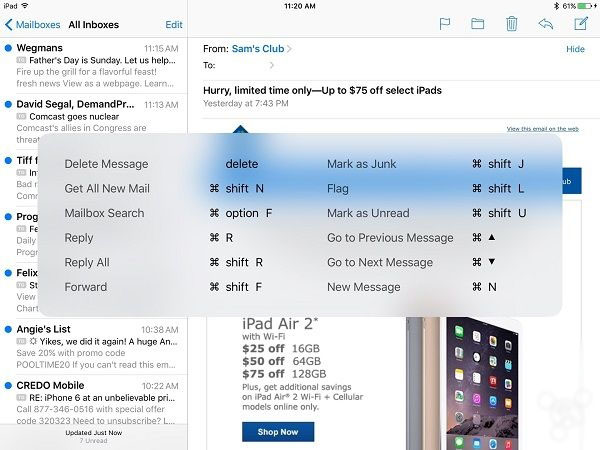
iOS 9 Safari 鍵盤快捷鍵:
— 重新加載頁面: Command + R
— 搜索:Command + F
— 打開位置:Command + L
— 顯示讀者:Command + Shift + R
— 打開新標簽: Command + T
— 關閉標簽:Command + W
— 跳至右邊標簽:Command + Shift + ]
— 跳至左邊標簽:Command + Shift + Tab
— 上一頁:Command + [
— 下一頁:Command + ]
— 顯示/隱藏書簽側欄:Command + Shift + L
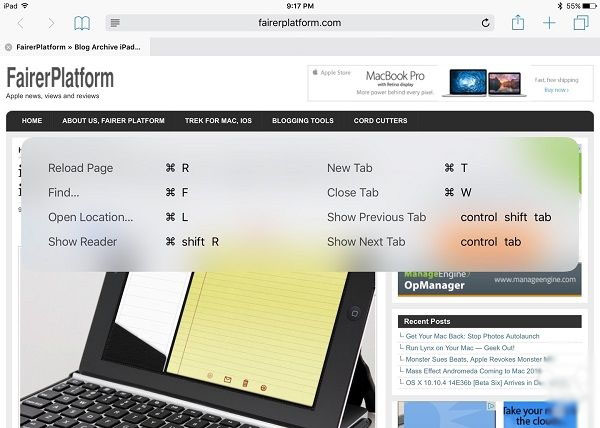
另外在這些新的 iPad 鍵盤快捷中,有一個快捷鍵組合你可能會非常喜歡——Command + Tab 支持用戶切換應用。這與Mac OS X系統中的快速切換應用程序的快捷鍵一致,更能讓你感覺iPad配備了實體鍵盤后就是一臺“小Mac”了。
蘋果應用引領新的上網速度革命,給您帶來超快體驗。